想要安装win10系统的小伙伴,可以通过制作uefi启动u盘安装系统,虽然可以通过u盘安装win10系统,但很多小伙伴都不会操作,下面小编就给大家带来u盘安装win10系统教程。
1.我们进入到系统桌面之后,打开桌面当中的魔法猪重装系统这个软件,把自己的u盘插到电脑当中,选择该软件首页在左侧的制作系统功能,点击制作。
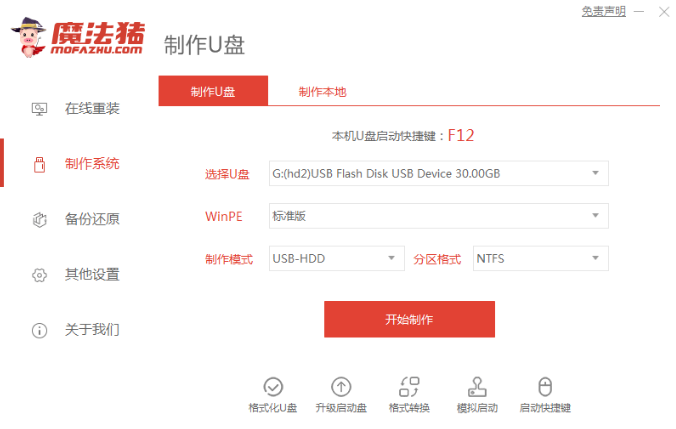
2.在这个页面有很多的正版系统镜像供我们下载使用,选择一个自己需要的系统,单击下方的开始制作即可。

3.选择完成后,软件会发出提示框,说明当前的u盘需要进行格式化的操作,单击提示框下方的确定,开始执行操作。

4.那么这时软件就开始下载系统镜像及一些文件,我们只需等待制作完成。
win10系统安装不了软件怎么办
一般电脑系统都是需要安装各类型的软件才能方便大家执行各种电脑操作,不过有网友反映自己的win10系统安装不了软件怎么办,下面就教下大家win10系统安装不了软件的解决方法.

5.我们的启动盘制作完成后,此时查看需要安装的电脑的启动热键,确定之后,将软件关闭,拔出u盘。

6.把我们的启动u盘放入到需要安装系统的电脑当中,在开机的页面,按启动热键,进入到选择中选择usb的选项,设置为第一启动项。

7.然后我们会进入到pe,这时装机工具就会帮助我们进行系统的安装操作,无需我们手动进行。

8.安装完成之后,点击页面中出现的立即重启按钮。

9.此时我们将u盘移除电脑,重启就会进入到新的操作系统当中,此次的安装也就结束啦。

以上就是u盘安装win10系统教程,希望能帮助到大家。
以上就是电脑技术教程《制作uefi启动u盘win10-制作uefi启动u盘安装系统》的全部内容,由下载火资源网整理发布,关注我们每日分享Win12、win11、win10、win7、Win XP等系统使用技巧!win10安装无法创建新分区也找不到现有分区的解决教程
为了使用win10系统,越来越多的用户希望安装win10系统,但是很多用户在安装win10系统时遇到了问题,下面来看看win10安装无法创建新分区也找不到现有分区的解决教程.






